本文主要讲述生产测试工具使用方式。通过配置上位机软件,可以实现支持一拖六到一拖二十四,支持频偏校准,射频测试,脱机烧录,烧录mac 地址等。
-
软件:Evk Monitor
-
硬件:Jig Evk一套,Dut(目标板)
Jig Evk有两个版本3.3、3.7,区别在于3.7版本外挂高精度ADC模块,支持测试uA级别睡眠电流,3.3版本不带此功能。文中我们会用3.7版本讲述。
淘宝购买链接:
https://item.taobao.com/item.htm?spm=a1z10.1-c.w4004-24776555942.18.76e84a1cqI2Srn&id=679816559188
工作原理:
首先通过上位机软件Evk Monitor对Jig Evk进行配置。配置项目包括射频测试,频偏校准,固件选择,Mac地址设置等。然后将配置的参数和固件下载到Jig Evk里面。最后就可以通过上位机控制Jig Evk对目标板进行测试和下载。
本系列文章会分成两篇来讲,第一篇带大家配置产测工具,实现量产烧录。第二篇会讲述一些特殊操作和生产过程中可能会遇到的问题。
下面带大家一步步配置,例程中以TLSR8258F512芯片为例,其他的芯片大同小异:
1
硬件接线
参考文档《4_AN_16052601-C3_Assembly and Maintenance Manual for Telink BLE 1x1 Test System 2.1.pdf》
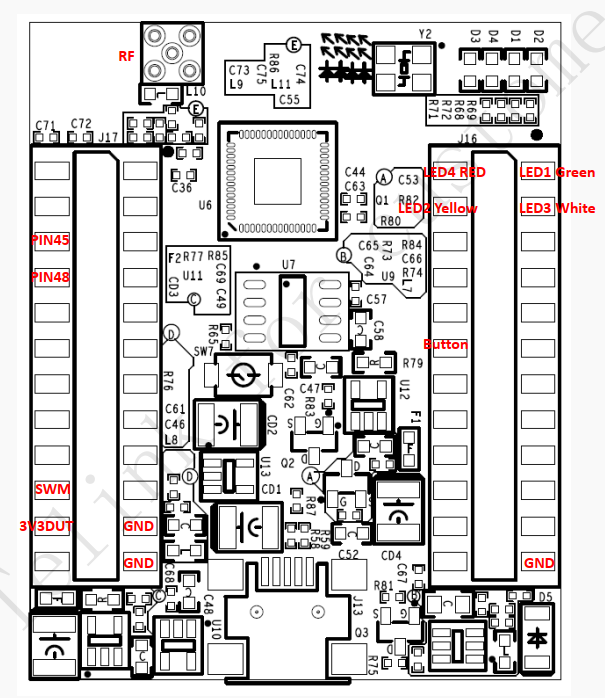
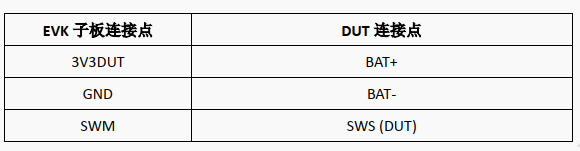
2
软件配置
打开EvkMonitor/EvkMonitor.exe
3
登录
User Name: telink
Password:123456
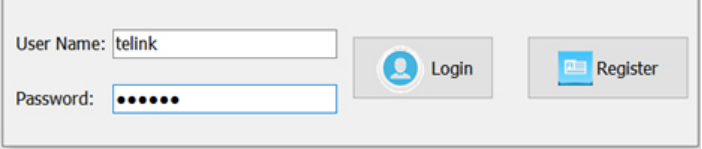
4
烧录Usb ID
每个Jig Evk都需要烧录usb id,这样才能被电脑识别。如果要一拖多,则每个设备需要烧录不同的id。
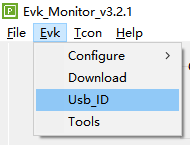
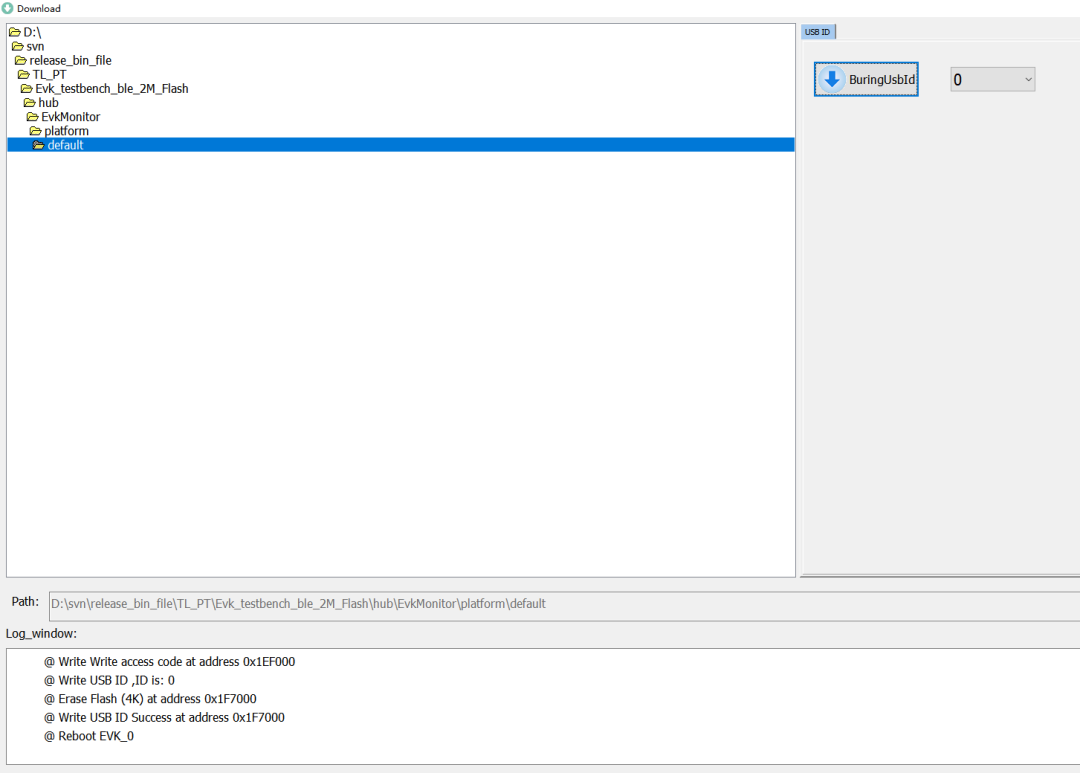
5
脚本配置
新的工程选择“DefaultTemplate”,导入原始配置模板。如果之前有配置过可以选择“LastTemplate”,导入上次配置的模板。
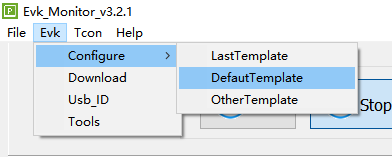
-
ChipType:选择芯片型号
-
WorkMode:工作模式选择1M/2M即可
-
boot1.bin:选择用户的固件,注意后面的选择框要勾选上
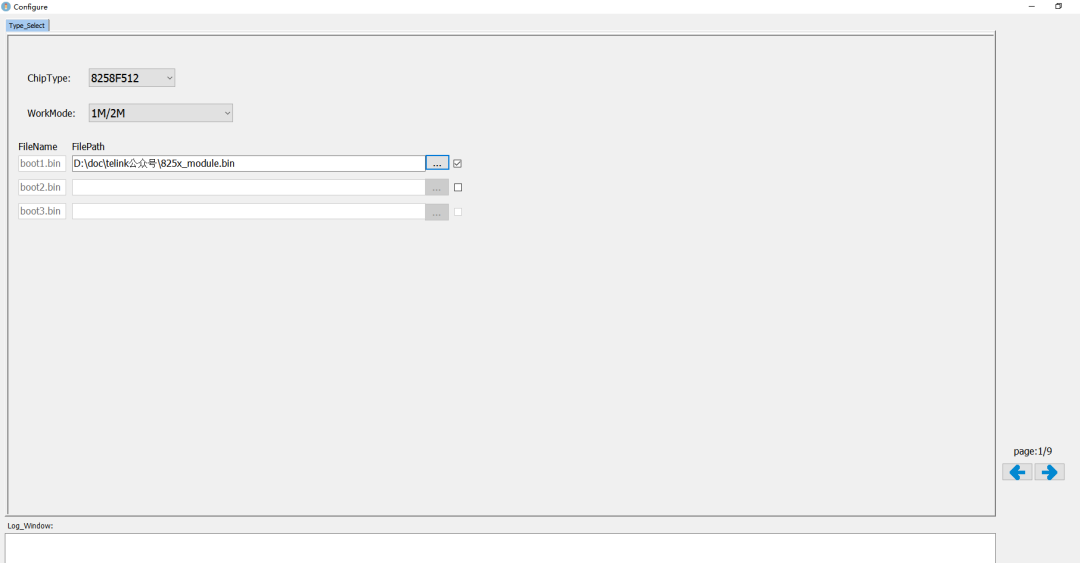
-
Crystal:选择晶振,泰凌除了上一代826X的芯片,目前的芯片都是24M
-
debug_level:设置debug等级,默认1即可
-
“usb_swire_en”、“ForBurningTool”特殊功能不需要勾选
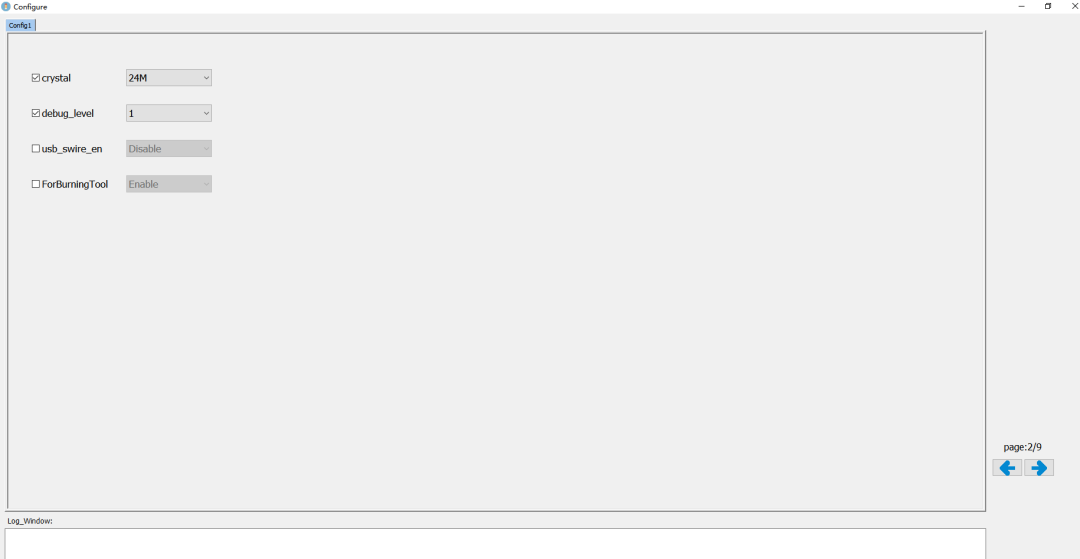
Protect_512_flash_Calib_value:0x77000会保存一些出厂信息,勾选上会保护此扇区不被擦除。校准的频偏会也写在这个扇区
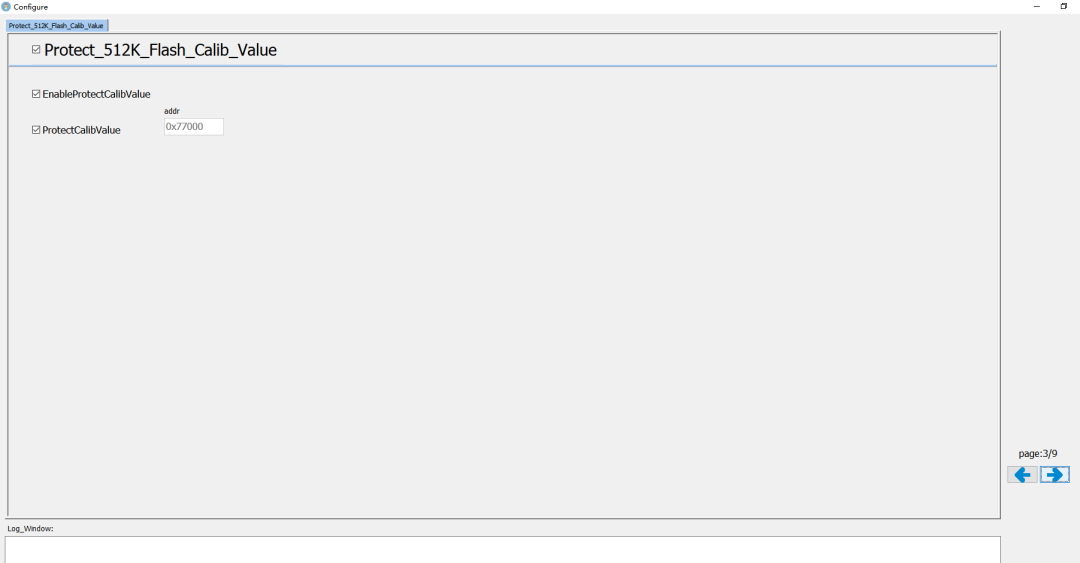
-
Erase:擦除flash
DisableProtectFlash:flash解保护,如果芯片二次烧录的话,里面原来的程序可能对flash做了写保护操作,解保护后才能重新烧录。
-
EraseFirmware:擦除空间要大于用户固件的大小,并且4K对齐
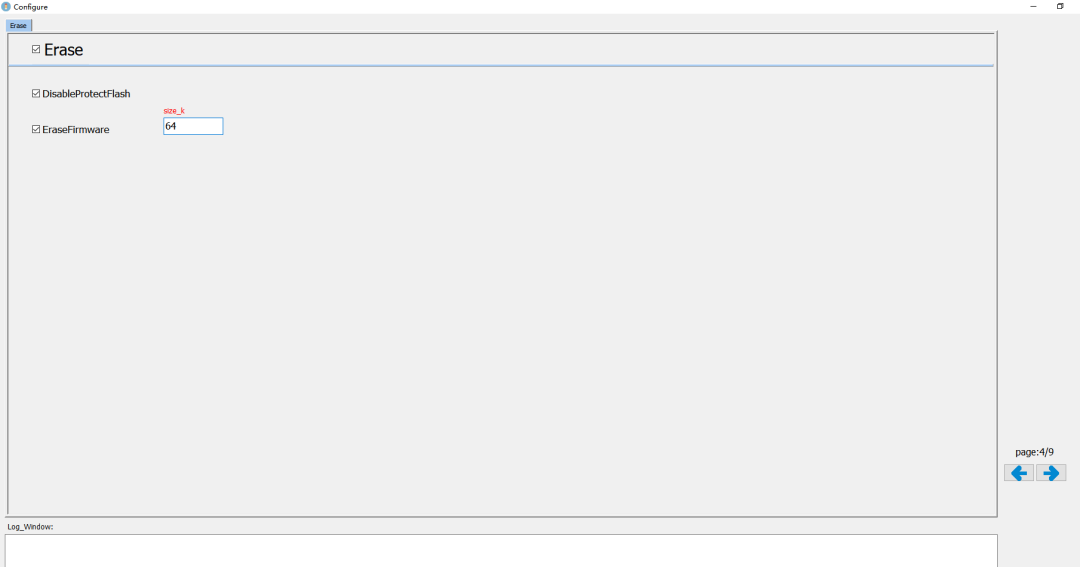
-
Zbit:此项可以取消,旧版本遗留配置,后续将关闭此页面
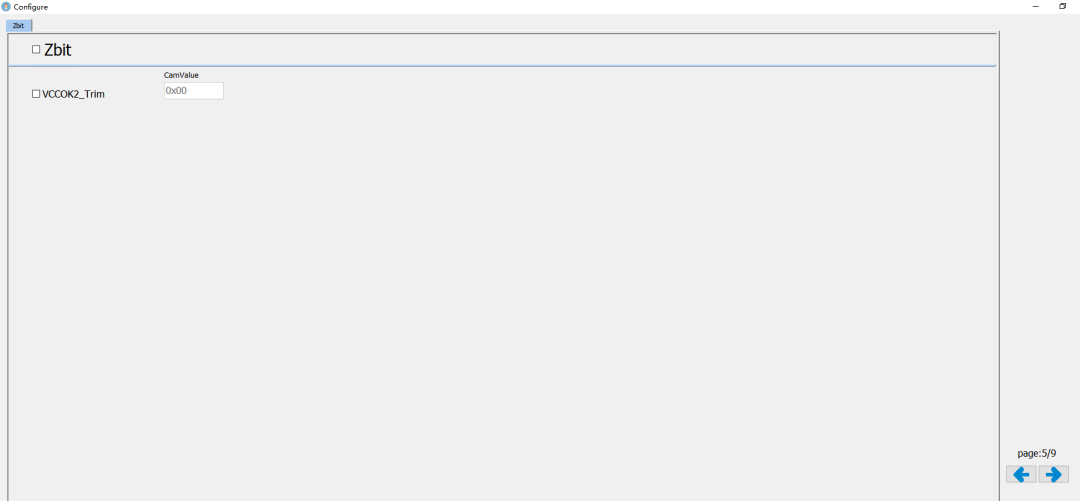
6
Deepsleep模式下的功耗测试
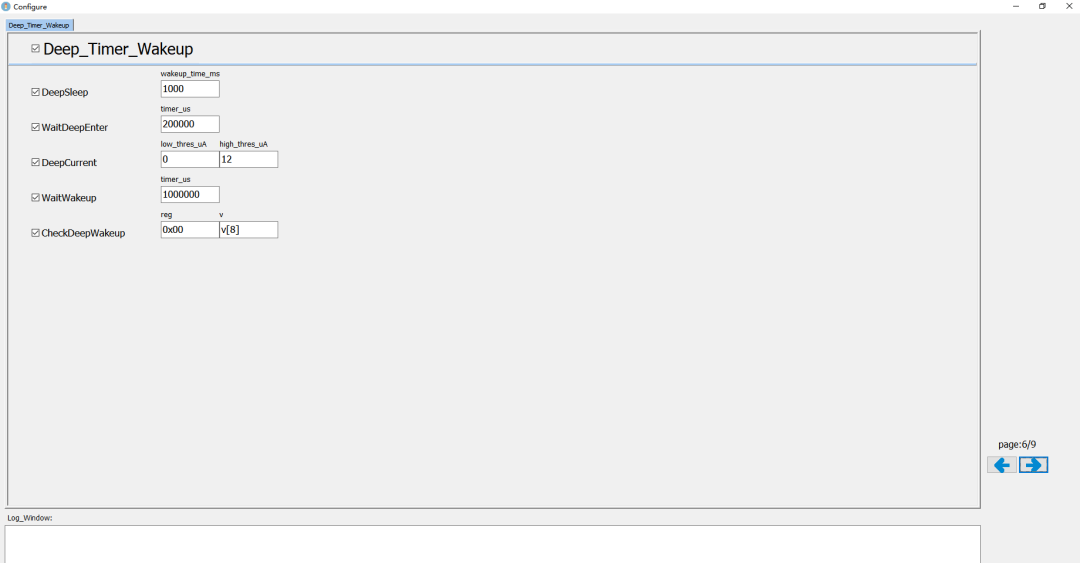
7
Suspend模式下的功耗测试
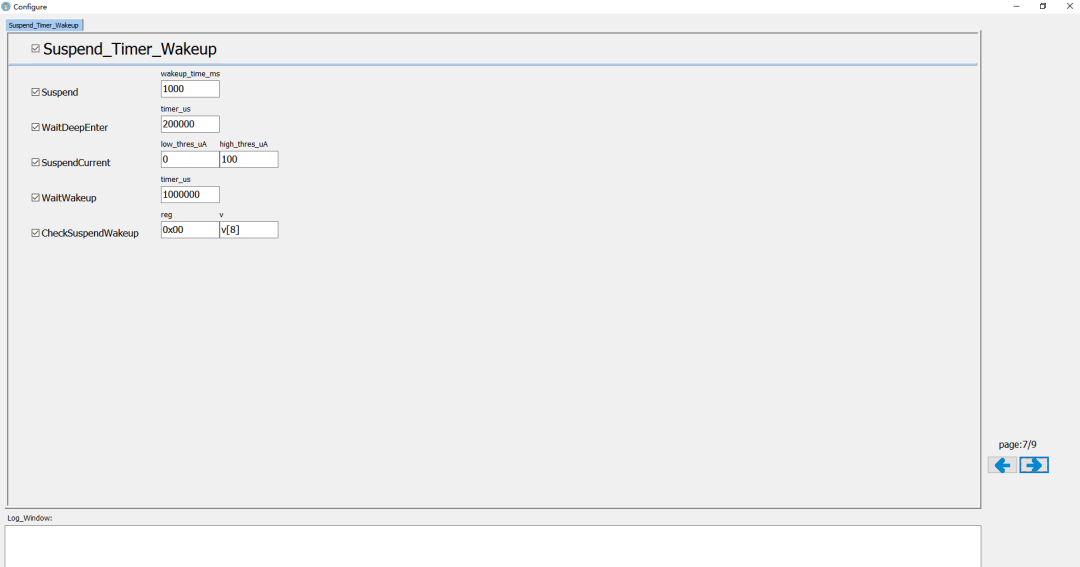
Deepsleep和suspend功耗测试,3.7及以上的Jig Evk版本才支持。一般情况这两项测试不需要勾选。
8
射频测试
2498:测试频点
IdDelay:如果是一拖多的话,设置每个jig evk发送测试命令的间隔,为了防止射频同时测试导致的干扰

CalibFreOffset_2498MHz:频偏校准,0x60是软件校准初始值,-50和+50是频偏校准范围(KHz),如果测试的结果落在这个范围则认为频偏校准值通过。
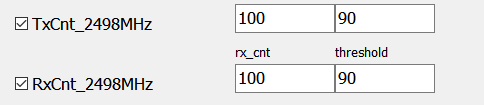
TxCnt_2498MHz:dut发100包,jig evk收90包,则测试通过。
RxCnt_2498MHz:jig evk发100包,dut收90包,则测试通过。
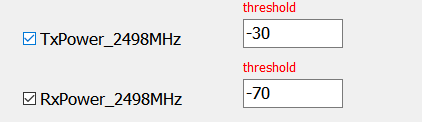
TxPower_2498MHz:dut以7dbm的功率发单载波,jig evk接收到大于-30dbm即为通过。
RxPower_2498MHz:jig evk以-37dbm的功率发发单载波,dut接收到大于-70dbm即为通过。
下半部分为低频点2398测试,方式跟上述一样。
*注意两点:
-
TxPower、RxPower和DUT与jig evk天线距离有关,这个要实际测试才清楚具体阈值用什么比较合适,一般在实际测到的基础上放宽10dbm余量
测试余量可以先将阈值设置大一些,保证测试可以通过,然后在测试结果中读取实际测试值。
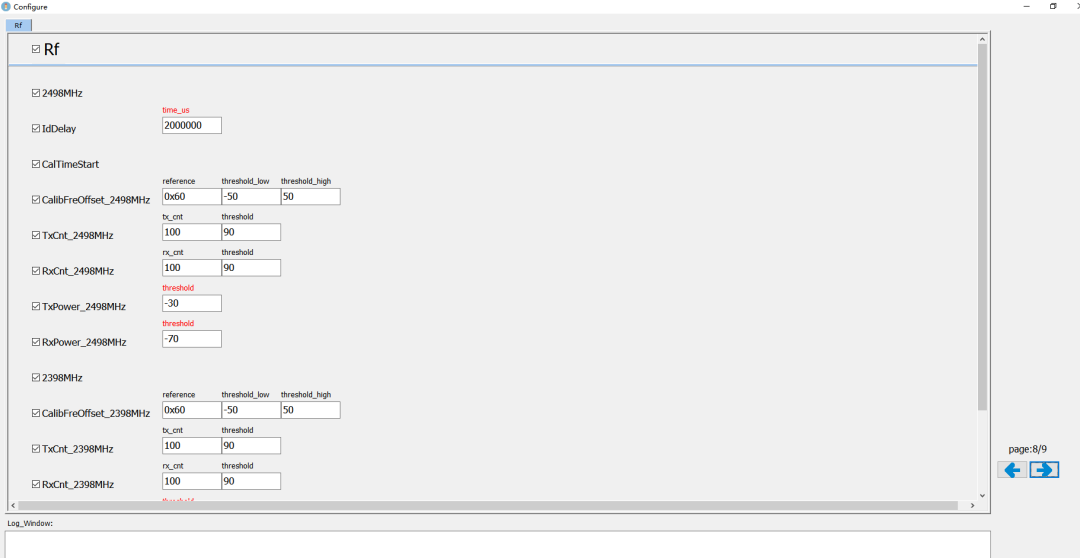
9
Burning:烧录
WriteFirmware:烧录固件boot1.bin,起始地址0
WriteFreOffset:烧录频偏校准值
EraseMac:擦除mac地址,默认擦除0x76000开始的一个扇区。芯片出厂内部会自带mac地址,但是随机写入有重复的概率,如果客户要烧录自己的mac勾选此项,如果不需要则忽略
-
WriteMacHB:如果勾选了EraseMac,那WriteMacHB和WriteMacHB会自动打开。首先从0x76003开始烧录mac的高三字节地址0xa4c138,这个值可以修改
-
WriteMacLB:勾选上,mac地址会自动烧录
后面的Check是对上述烧录的检测,不一一表述。
然后点右下角铅笔标志,进入download界面。这个过程中系统会根据上述的配置自动生成脚本文件test.tls,并将用户固件和所依赖的文件都放在EvkMonitorplatformdefault下面。
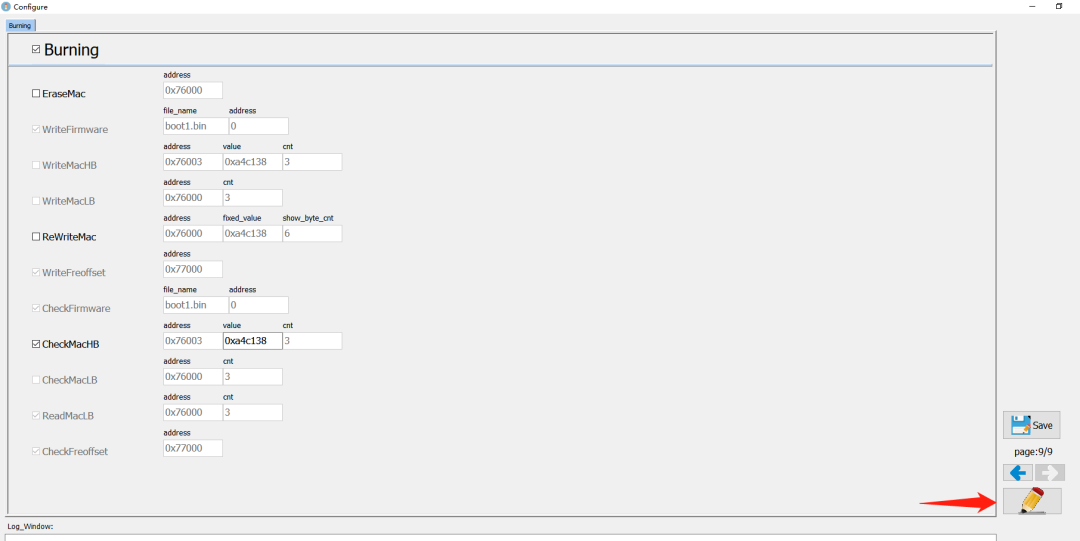
点download将配置文件和固件下载到jig evk里面。
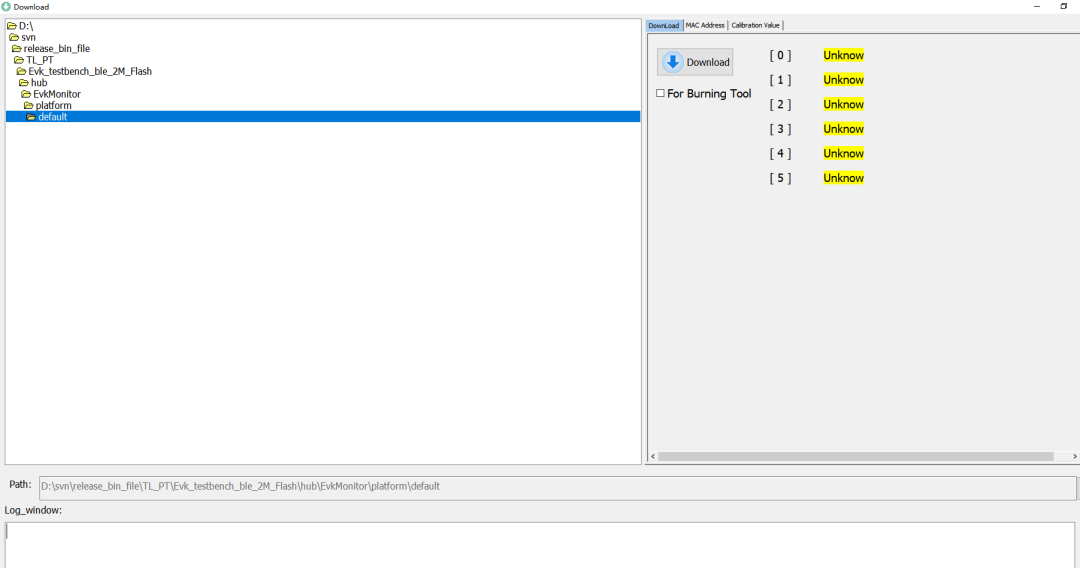
10
Download成功
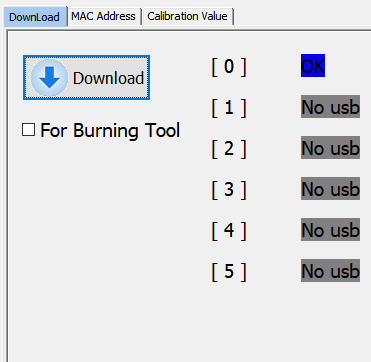
如果用户要烧录自己的mac地址,在“Burning”页面要勾选EraseMac,然后在MAC Address配置低mac地址三字节,配置好后点download下载。
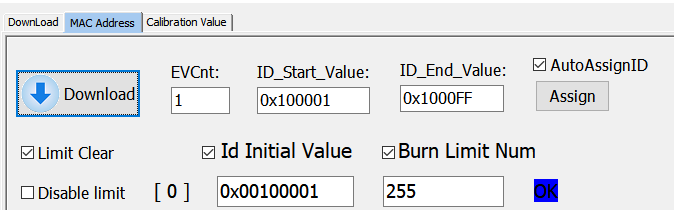
点击Start,然后就可以点击Run开始测试,下图为测试完成的界面状态。
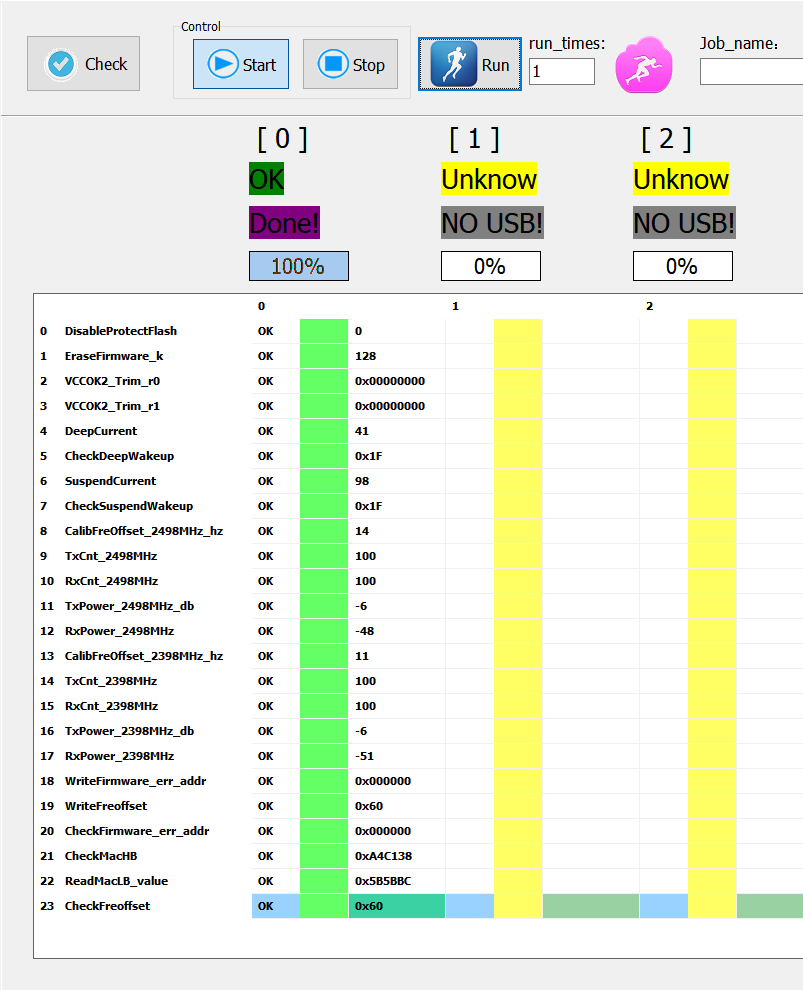
上述就是泰凌微电子产测工具的基本使用方法,这种方式能满足大多数客户的生产需求。若客户需做一些深入开发,如:离线烧录,一拖多,或在某个Flash地址写入自定义数据等,请关注下周三的分享。
关 于 泰 凌
泰凌微电子致力于为客户提供一站式的低功耗高性能无线连接SoC芯片解决方案,包括经典蓝牙,蓝牙低功耗,蓝牙Mesh,Zigbee,Thread,Matter,Apple HomeKit,Apple“查找(Find My)”,和私有协议等低功耗2.4GHz多协议无线连接系统级芯片和丰富的固件协议栈。公司产品广泛应用于智能照明,智能家居/楼宇,智能遥控,无线外设,智能零售,穿戴设备,无线音频,智能玩具,物流追踪,智慧城市等各类消费和商业应用场景中。
官网:www.telink-semi.com
微信公众号:telink-semi
QQ技术讨论群:498183667
https://developers.telink-semi.cn/
销售接洽:
中国大陆(华东、华北) :
+86-21-20281118-8213
中国大陆(华南、香港、音频) :
+86-0755-26614003
telinksales@telink-semi.com
原文标题:【技术专栏】泰凌微电子产测工具使用方式一
文章出处:【微信公众号:泰凌微电子】欢迎添加关注!文章转载请注明出处。
-
泰凌微
+关注
关注
7文章
148浏览量
10808
原文标题:【技术专栏】泰凌微电子产测工具使用方式一
文章出处:【微信号:telink-semi,微信公众号:泰凌微电子】欢迎添加关注!文章转载请注明出处。
发布评论请先 登录
相关推荐
泰凌微电子荣膺2023年Andes晶心科技最具价值客户
泰凌微电子邀您相约CES 2025
泰凌微电子获蓝牙 6.0 认证,助力蓝牙技术拓展与应用升级

泰凌微电子推出Wi-Fi 6多协议TLSR9118 SoC
泰凌微电子发布Wi-Fi 6多协议TLSR9118 SoC

泰凌微电子:20亿颗芯片里程碑,创新驱动物联网未来





 【技术专栏】泰凌微电子产测工具使用方式一
【技术专栏】泰凌微电子产测工具使用方式一


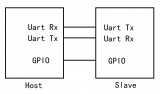










评论